Vermeiden Sie den Betrug durch Webseiten, die Error Code: x00082dfo09d anzeigen
Phishing/BetrugAuch bekannt als: Error Code: x00082dfo09d technischer Support Betrug
Der kostenlose Scanner prüft, ob Ihr Computer infiziert ist.
JETZT ENTFERNENUm das Produkt mit vollem Funktionsumfang nutzen zu können, müssen Sie eine Lizenz für Combo Cleaner erwerben. Auf 7 Tage beschränkte kostenlose Testversion verfügbar. Eigentümer und Betreiber von Combo Cleaner ist RCS LT, die Muttergesellschaft von PCRisk.
Was ist "Error Code: x00082dfo09d"?
"Error Code: x00082dfo09d" ist eine Technischer-Support-Betrugsmasche, die auf verschiedenen betrügerischen Webseiten gefördert wird. Dieses Betrugsmodell agiert, indem es Benutzer über nicht existierende Bedrohungen/Probleme, die sich auf ihren Geräten befinden, informiert und sie dazu drängt, einen gefälschten technischen Support zu kontaktieren.
Darüber hinaus kann keine Webseite Probleme innerhalb der Systeme der Besucher erkennen; daher sind alle, die solche Behauptungen aufstellen, Betrug. Normalerweise betreten Benutzer irreführende/betrügerische Webseiten, indem sie sich bei der Eingabe von URLs vertippen oder über Weiterleitungen, die von betrügerischen Werbeanzeigen oder installieren PUAs (Potenziell Unerwünschte Anwendungen) verursacht werden.
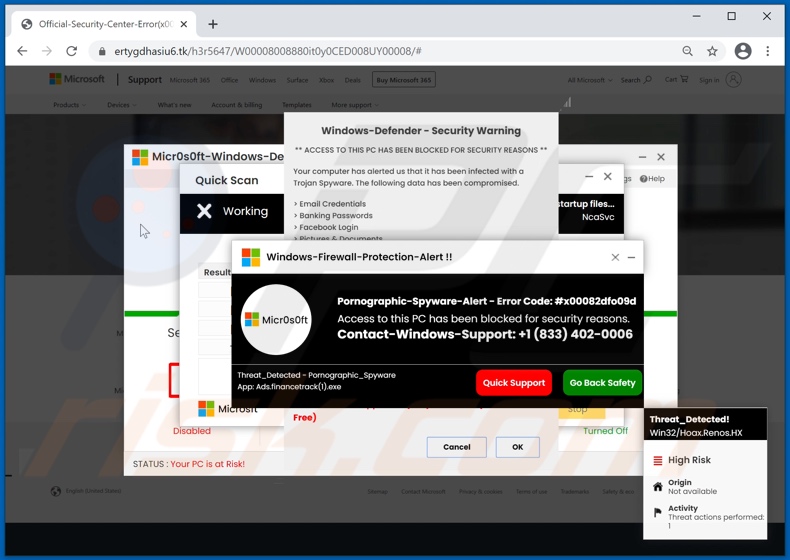
Wenn eine Seite, welche die Betrugsmasche "Error Code: x00082dfo09d" durchführt, betreten wird, werden Benutzern mehrere Dialogfenster angezeigt. Sie werden als Warnungen von "Microsoft", "Windows Defender" und "Windows Firewall" getarnt.
Natürlich stehen diese betrügerischen Inhalte in keinerlei Verbindung zu der Microsoft Corporation. Der in den Pop-ups angezeigte Text warnt vor imaginären Bedrohungen, die auf den Geräten von Besuchern erkannt wurden (z.B. "Pornografische Spyware" usw.) und warnt vor den möglichen Risiken.
Darüber hinaus geben die gefälschten Warnungen an, dass die angeblich infizierten Geräte aus Sicherheitsgründen gesperrt wurden. Im Verlauf dieser Nachrichten werden Besucher dazu gedrängt, die zur Verfügung gestellte "Helpline" anzurufen.
Technischer-Support-Betrugsmaschen streben danach, Opfer aufzuschrecken und deren Urteilsvermögen zu trüben, was den Betrügern dann dabei hilft, ihr Vertrauen zu gewinnen und zu missbrauchen. Wie diese Schemata agieren ist unterschiedlich.
Die Haupteinnahmequelle sind die exorbitanten Beträge, die Betrüger als Bezahlung für die "erbrachten Dienstleistungen" (z.B. die Entfernung gefälschter Malware, zukünftiger Schutz und Support usw.) verlangen. Digitale Währungen (z.B. Geschenkkarten, Prepaid-Gutscheine, Kryptowährungen usw.) werden normalerweise verlangt, da sie schwierig/unmöglich nachzuverfolgen sind.
Dies stellt sicher, dass die Betrüger nicht aufgespürt würden und Opfer - nicht in der Lage sein würden, ihr Geld zurückzuerhalten. Diese Betrugsmaschen stellen jedoch auch andere Arten von Bedrohungen dar.
Technischer-Support-Machenschaften beginnen normalerweise damit, dass Opfer die angegebenen Telefonnummern anrufen und es den gefälschten "Technikern" erlauben, einen Fernzugriff auf ihre Geräte zu erhalten. Von hier aus können Betrüger betrügerische Systemscans und Bedrohungsbeseitigungen durchführen, echte Sicherheitswerkzeuge deaktivieren/deinstallieren, gefälschte Antiviren installieren (die erworben werden müssen), Systeme mit bösartigen Programmen infizieren (z.B. Trojaner, Ransomware usw.) und andere Schäden verursachen.
Betrüger versuchen auch, sensible/persönliche Informationen von den Opfern zu erhalten. Sie können dies erreichen, indem sie Benutzer dazu verleiten, sie offenzulegen, sie von ihren Geräten zu extrahieren (z.B. mithilfe von datenstehlender Malware) oder indem sie sie über Phishing-Webseiten (z.B. Seiten zum Erstellen von Konten oder zum Einloggen, zweifelhafte Payment-Gateways usw.) aufzeichnen.
Informationen von Interesse beinhalten: Namen, Adressen, Telefonnummern, E-Mails, verschiedene Benutzernamen von Konten und Passwörter, Kreditkartendaten und so weiter. Darüber hinaus werden erfolgreich betrogene Opfer häufig wiederholt anvisiert.
Zusammengefasst können Benutzer, indem sie dem "Error Code: x00082dfo09d" vertrauen - ernsthafte Systeminfektionen, Schäden an Geräten, erhebliche Probleme bei der Privatsphäre, beträchtliche finanzielle Verluste und Identitätsdiebstahl erleiden.
Wie in der Einleitung erwähnt, können betrügerische Weiterleitungen auf nicht vertrauenswürdige/bösartige Webseiten aufgrund der Präsenz einer PUA auftreten. Diese Anwendungen können verschiedene abscheuliche Funktionen haben und diese Funktionen können in verschiedenen Kombinationen auftreten.
PUAs können beispielsweise Seiten zwangsöffnen, aufdringliche Werbekampagnen durchführen (Adware), Änderungen an Browsern vornehmen (Browserentführer) und so weiter. Software innerhalb dieser Einstufung verfügt normalerweise über Datenverfolgungsfunktionen.
Sie kann Surfaktivitäten überwachen und von ihnen extrahierte, sensible Informationen sammeln (z.B. IP-Adressen, Standorte und sogar persönlich identifizierbare Details). Die gesammelten Daten werden dann an Dritte (möglicherweise Cyberkriminelle) verkauft.
Daher ist es äußerst wichtig, alle verdächtigen Anwendungen und Browsererweiterungen/Plug-ins sofort nach Erkennung zu entfernen - um die Sicherheit von Geräten und Benutzern sicherzustellen.
| Name | Error Code: x00082dfo09d technischer Support Betrug |
| Art der Bedrohung | Phishing, Schwindel, Social Engineering, Betrug |
| Falsche Behauptung | Die Betrugsmasche behauptet, dass die Geräte der Benutzer infiziert und/oder gesperrt sind. |
| Tarnung | Warnungen von Microsoft, Windows Defender und Windows Firewall |
| Tech Support Betrüger Telefonnummer | +1 (833) 402-0006 |
| Verwandte Domänen | ertygdhasiu6[.]tk |
| Erkennungsnamen (ertygdhasiu6[.]tk) | Google Safebrowsing (Phishing), SCUMWARE.org (Malware), Sophos (Phishing), Forcepoint ThreatSeeker (verdächtig), vollständige Liste von Erkennungen (VirusTotal) |
| Bedienende IP-Adresse (ertygdhasiu6[.]tk) | 142.93.115.71 |
| Symptome | Gefälschte Fehlermeldungen, gefälschte Systemwarnungen, Pop-up-Fehler, Computer-Scan-Schwindel. |
| Verbreitungsmethoden | Kompromittierte Webseiten, betrügerische Online-Pop-up-Anzeigen und potenziell unerwünschte Anwendungen. |
| Schaden | Der Verlust sensibler/privater Informationen, Geldverlust, Identitätsdiebstahl, mögliche Malware-Infektionen. |
| Malware-Entfernung (Windows) |
Um mögliche Malware-Infektionen zu entfernen, scannen Sie Ihren Computer mit einer legitimen Antivirus-Software. Unsere Sicherheitsforscher empfehlen die Verwendung von Combo Cleaner. Combo Cleaner herunterladenDer kostenlose Scanner überprüft, ob Ihr Computer infiziert ist. Um das Produkt mit vollem Funktionsumfang nutzen zu können, müssen Sie eine Lizenz für Combo Cleaner erwerben. Auf 7 Tage beschränkte kostenlose Testversion verfügbar. Eigentümer und Betreiber von Combo Cleaner ist RCS LT, die Muttergesellschaft von PCRisk. |
"WIN-8x0007 Error", "Microsoft Security Essentials Alert", "Suspicious Movement Distinguished On You IP" und "WARNING CRITICAL MESSAGE" sind einige Beispiele für andere Technischer-Support-Betrugsmaschen. Das Internet ist voller irreführender und betrügerischer Inhalte.
Online-Betrugsmaschen bedienen sich verschiedener Techniken, um das Vertrauen von Benutzern zu gewinnen und zu missbrauchen: Beliebte Modelle beinhalten - Warnungen, dass das Gerät infiziert ist, Warnungen, dass ein eine unentbehrliche Software veraltet ist/fehlt, aberwitzige Deals und Angebote, gefälschte Preisverleihungen und so weiter. Unabhängig davon, was diese Maschen anbieten, versprechen, oder verlangen, ist das letztendliche Ziel immer dasselbe - Einnahmen für die hinter ihnen steckenden Betrüger/Cyberkriminellen zu generieren.
Aufgrund der Tatsache, wie weit verbreitet Betrugsmaschen im Internet sind, wird dringend empfohlen, beim Surfen Vorsicht walten zu lassen.
Wie wurden potenziell unerwünschte Anwendungen auf meinem Computer installiert?
Ausgewählte PUAs haben "offizielle" Förderungs-/Download-Webseiten, die häufig von betrügerischen vorangetrieben werden. Diese Anwendungen werden über Download-/Installationsprogramme andere Programme verbreitet.
Diese gefälschte Marketingmethode, gewöhnliche Software zusammen mit unerwünschten oder bösartigen Ergänzungen zu verpacken - wird als "Bündelung" bezeichnet. Überstürzte Download-/Installationsprozesse (z.B. ignorierte Nutzungsbestimmungen, übersprungene Schritte und Abschnitte usw.) erhöhen das Risiko, gebündelten Inhalten unabsichtlich den Zugang auf das System zu gewähren.
Aufdringliche Werbeanzeigen werden ebenfalls verwendet, um PUAs zu verbreiten. Einmal angeklickt, können die Anzeigen Scripts ausführen, um diese Software heimlich herunterzuladen/zu installieren.
Wie kann die Installation von potenziell unerwünschten Anwendungen vermieden werden?
Es wird dringend empfohlen, vor Download/Installation und/oder Kauf nach Software zu recherchieren. Alle Downloads müssen mithilfe offizieller und verifizierter Quellen durchgeführt werden.
Nicht vertrauenswürdige Downloadkanäle, z.B. inoffizielle und kostenlose File-Hosting-Webseiten, Peer-to-Peer-Sharing-Netzwerke und andere Downloadprogramme Dritter - bieten häufig schädliche und/oder gebündelte Inhalte an. Beim Herunterladen/Installieren wird empfohlen, Nutzungsbestimmungen zu lesen, verfügbare Optionen zu erkunden, die Optionen "Benutzerdefiniert/Erweitert" zu verwenden und und sich gegen zusätzliche Apps, Werkzeuge, Funktionen zu entscheiden und so weiter.
Aufdringliche Werbeanzeigen erscheinen seriös, sie leiten jedoch auf verschiedene unsichere und fragwürdige Seiten (z.B. Erwachsenendating, Pornografie, Glücksspiel und viele weitere) um. Im Falle von Begegnungen mit Anzeigen/Weiterleitungen dieser Art, muss das System überprüft und alle verdächtigen Anwendungen und Browsererweiterungen/Plug-ins - unverzüglich von ihm entfernt werden.
Wenn Ihr Computer bereits mit PUAs infiziert ist, empfehlen wir, einen Scan mit Combo Cleaner Antivirus für Windows durchzuführen, um sie automatisch zu beseitigen.
Der im Pop-up des Betrugs "Error Code: x00082dfo09d" angezeigte Text:
Windows-Firewall-Protection-Alert !!
Pornographic-Spyware-Alert - Error Code x00082dfo09d
Access to this PC has been blocked for security reasons.
Contact-Windows-Support: +1 (833) 402-0006Threat_Detected - Pornographic_Spyware
Apps: Ads.financetrack(1).exe
[Quick Support] [Go Back Safety]
Das Aussehen des "Error Code: x00082dfo09d"-Pop-up-Betrugs (GIF):
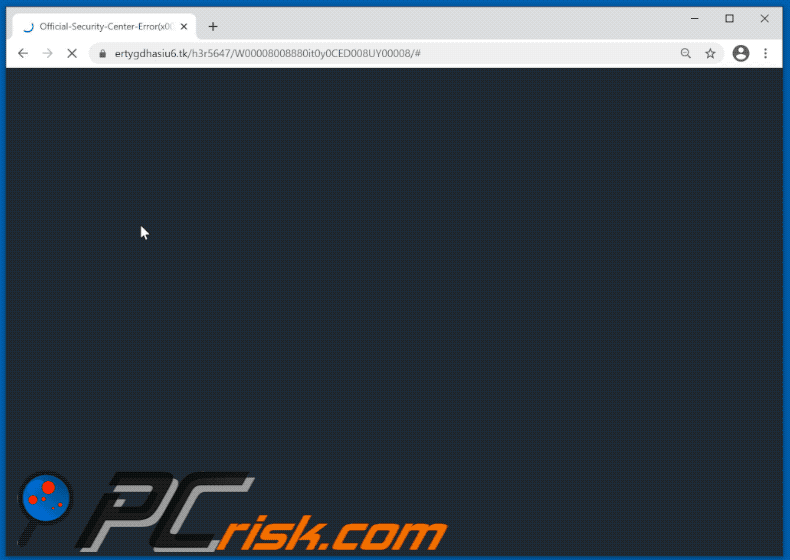
Umgehende automatische Entfernung von Malware:
Die manuelle Entfernung einer Bedrohung kann ein langer und komplizierter Prozess sein, der fortgeschrittene Computerkenntnisse voraussetzt. Combo Cleaner ist ein professionelles, automatisches Malware-Entfernungstool, das zur Entfernung von Malware empfohlen wird. Laden Sie es durch Anklicken der untenstehenden Schaltfläche herunter:
LADEN Sie Combo Cleaner herunterIndem Sie Software, die auf dieser Internetseite aufgeführt ist, herunterladen, stimmen Sie unseren Datenschutzbestimmungen und Nutzungsbedingungen zu. Der kostenlose Scanner überprüft, ob Ihr Computer infiziert ist. Um das Produkt mit vollem Funktionsumfang nutzen zu können, müssen Sie eine Lizenz für Combo Cleaner erwerben. Auf 7 Tage beschränkte kostenlose Testversion verfügbar. Eigentümer und Betreiber von Combo Cleaner ist RCS LT, die Muttergesellschaft von PCRisk.
Schnellmenü:
- Was ist "Error Code: x00082dfo09d"?
- SCHRITT 1. Betrügerische Anwendungen mit Systemsteuerung deinstallieren.
- SCHRITT 2. Betrügerische Erweiterungen von Google Chrome entfernen.
- SCHRITT 3. Potenziell unerwünschte Plug-ins von Mozilla Firefox entfernen.
- SCHRITT 4. Betrügerische Erweiterungen von Safari entfernen.
- SCHRITT 5. Betrügerische Plug-ins von Microsoft Edge entfernen.
- SCHRITT 6. Adware von Internet Explorer entfernen.
Entfernung potenziell unerwünschter Anwendungen:
Windows 10 Nutzer:

Machen Sie einen Rechtsklick in der linken unteren Ecke des Bildschirms, im Schnellzugriffmenü wählen Sie Systemsteuerung aus. Im geöffneten Fenster wählen Sie Ein Programm deinstallieren.
Windows 7 Nutzer:

Klicken Sie auf Start ("Windows Logo" in der linken, unteren Ecke Ihres Desktop), wählen Sie Systemsteuerung. Suchen Sie Programme und klicken Sie auf Ein Programm deinstallieren.
macOS (OSX) Nutzer:

Klicken Sie auf Finder, wählen Sie im geöffneten Fenster Anwendungen. Ziehen Sie die App vom Anwendungen Ordner zum Papierkorb (befindet sich im Dock), machen Sie dann einen Rechtsklick auf das Papierkorbzeichen und wählen Sie Papierkorb leeren.
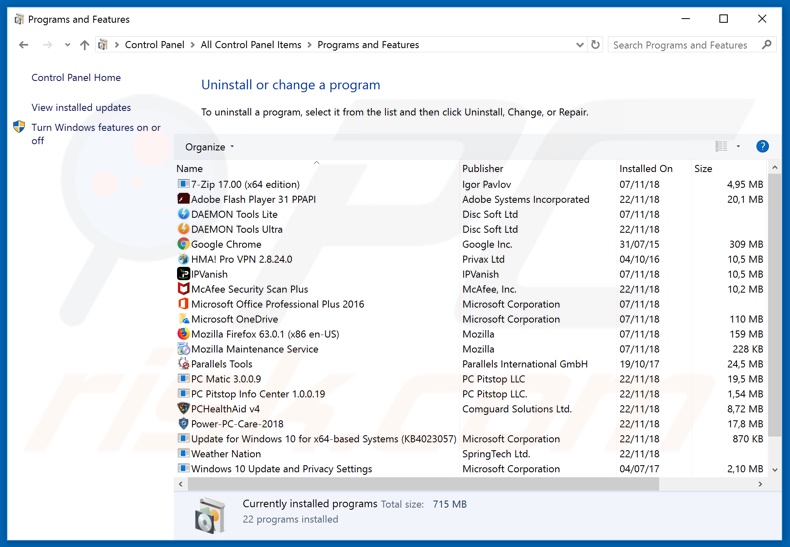
Nachdem Sie die potenziell unerwünschte Anwendung deinstalliert haben, scannen Sie Ihren Computer auf Überreste unerwünschter Komponenten oder möglichen Malware Infektionen. Um Ihren Computer zu scannen, benutzen Sie die empfohlene Schadsoftware Entfernungssoftware.
LADEN Sie die Entfernungssoftware herunter
Combo Cleaner überprüft, ob Ihr Computer infiziert ist. Um das Produkt mit vollem Funktionsumfang nutzen zu können, müssen Sie eine Lizenz für Combo Cleaner erwerben. Auf 7 Tage beschränkte kostenlose Testversion verfügbar. Eigentümer und Betreiber von Combo Cleaner ist RCS LT, die Muttergesellschaft von PCRisk.
Betrügerische Erweiterungen von Internetbrowsern entfernen:
Das Video zeigt, wie man potenziell unerwünschte Browser Add-ons entfernt:
 Bösartige Erweiterungen von Google Chrome entfernen:
Bösartige Erweiterungen von Google Chrome entfernen:
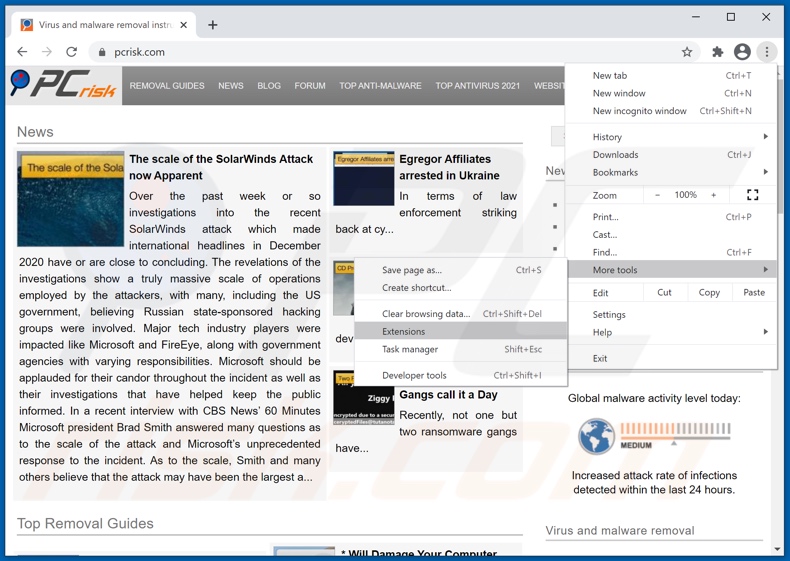
Klicken Sie auf das Chrome Menüzeichen ![]() (obere rechte Ecke von Google Chrome), wählen Sie "Weitere Tools" und klicken Sie auf "Erweiterungen". Suchen Sie alle kürzlich installierten, verdächtigen Browser-Add-ons und entfernen Sie sie.
(obere rechte Ecke von Google Chrome), wählen Sie "Weitere Tools" und klicken Sie auf "Erweiterungen". Suchen Sie alle kürzlich installierten, verdächtigen Browser-Add-ons und entfernen Sie sie.
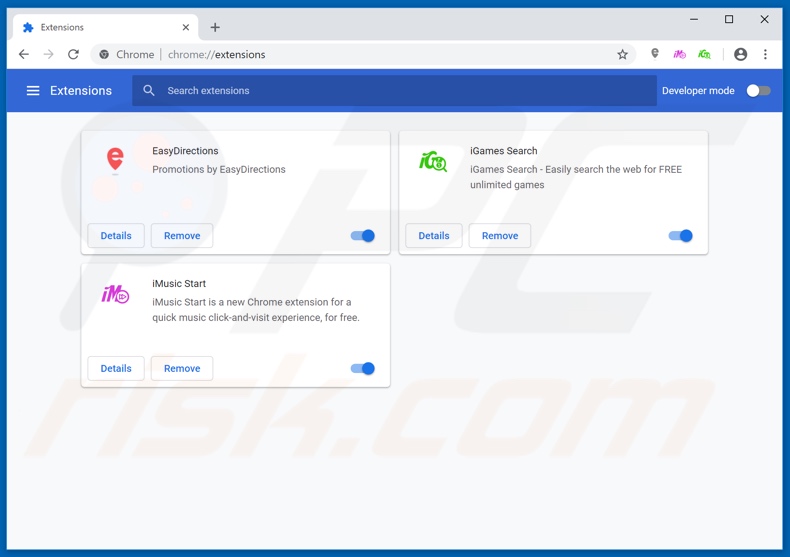
Alternative Methode:
Falls Sie weiterhin Probleme mit der Entfernung von error code: x00082dfo09d technischer support betrug haben, setzen Sie die Einstellungen Ihres Google Chrome Browsers zurück. Klicken Sie auf das Chrome Menü-Symbol ![]() (in der oberen rechten Ecke von Google Chrome) und wählen Sie Einstellungen. Scrollen Sie zum Ende der Seite herunter. Klicken Sie auf den Erweitert... Link.
(in der oberen rechten Ecke von Google Chrome) und wählen Sie Einstellungen. Scrollen Sie zum Ende der Seite herunter. Klicken Sie auf den Erweitert... Link.

Nachdem Sie zum Ende der Seite hinuntergescrollt haben, klicken Sie auf das Zurücksetzen (Einstellungen auf ihren ursprünglichen Standard wiederherstellen) Feld.

Im geöffneten Fenster bestätigen Sie, dass Sie die Google Chrome Einstellungen auf Standard zurücksetzen möchten, indem Sie auf das Zurücksetzen Feld klicken.

 Bösartige Plug-ins von Mozilla Firefox entfernen:
Bösartige Plug-ins von Mozilla Firefox entfernen:
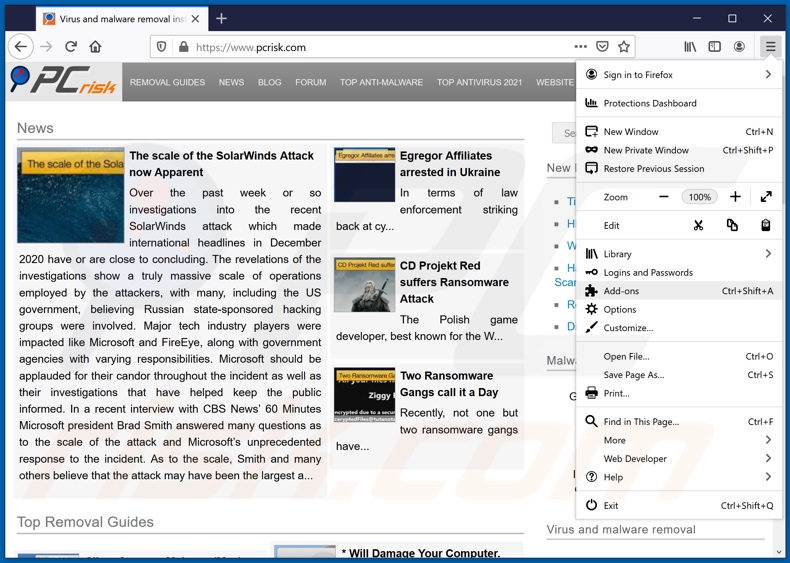
Klicken Sie auf das Firefox Menüzeichen ![]() (rechte obere Ecke des Hauptfensters), wählen Sie "Add-ons". Klicken Sie auf "Erweiterungen" und entfernen Sie im geöffneten Fenster alle kürzlich installierten, verdächtigen Browser-Plug-ins.
(rechte obere Ecke des Hauptfensters), wählen Sie "Add-ons". Klicken Sie auf "Erweiterungen" und entfernen Sie im geöffneten Fenster alle kürzlich installierten, verdächtigen Browser-Plug-ins.
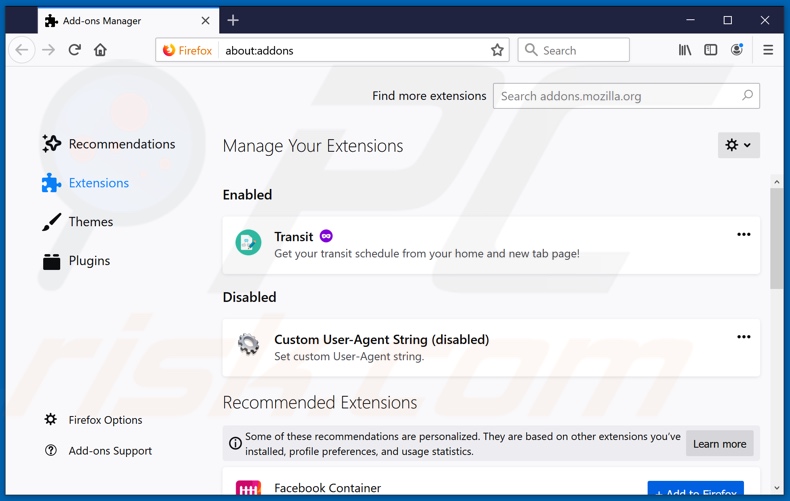
Alternative Methode:
Computernutzer, die Probleme mit der Entfernung von error code: x00082dfo09d technischer support betrug haben, können Ihre Mozilla Firefox Einstellungen auf Standard zurücksetzen. Öffnen Sie Mozilla Firefox. In der oberen rechten Ecke des Hauptfensters klicken Sie auf das Firefox Menü ![]() , im geöffneten Menü klicken Sie auf das Hilfsmenü öffnen Feld
, im geöffneten Menü klicken Sie auf das Hilfsmenü öffnen Feld ![]()

Wählen Sie Problemlösungsinformationen.

Im geöffneten Fenster klicken Sie auf das Firefox Zurücksetzen Feld.

Im geöffneten Fenster bestätigen Sie, dass sie die Mozilla Firefox Einstellungen auf Standard zurücksetzen wollen, indem Sie auf das Zurücksetzen Feld klicken.

 Bösartige Erweiterungen von Safari entfernen:
Bösartige Erweiterungen von Safari entfernen:

Vergewissern Sie sich, dass Ihr Safari Browser aktiv ist, klicken Sie auf das Safari Menü und wählen Sie Einstellungen...

Klicken Sie im geöffneten Fenster auf Erweiterungen, suchen Sie nach kürzlich installierten, verdächtigen Erweiterungen, wählen Sie sie aus und klicken Sie auf Deinstallieren.
Alternative Methode:
Vergewissern Sie sich, dass Ihr Safari Browser aktiv ist und klicken Sie auf das Safari Menü. Vom sich aufklappenden Auswahlmenü wählen Sie Verlauf und Internetseitendaten löschen...

Wählen Sie im geöffneten Fenster Gesamtverlauf und klicken Sie auf das Verlauf löschen Feld.

 Bösartige Erweiterungen von Microsoft Edge entfernen:
Bösartige Erweiterungen von Microsoft Edge entfernen:

Klicken Sie auf das Edge Menüsymbol ![]() (in der oberen rechten Ecke von Microsoft Edge), wählen Sie "Erweiterungen". Suchen Sie nach allen kürzlich installierten verdächtigen Browser-Add-Ons und klicken Sie unter deren Namen auf "Entfernen".
(in der oberen rechten Ecke von Microsoft Edge), wählen Sie "Erweiterungen". Suchen Sie nach allen kürzlich installierten verdächtigen Browser-Add-Ons und klicken Sie unter deren Namen auf "Entfernen".

Alternative Methode:
Wenn Sie weiterhin Probleme mit der Entfernung von error code: x00082dfo09d technischer support betrug haben, setzen Sie Ihre Microsoft Edge Browsereinstellungen zurück. Klicken Sie auf das Edge Menüsymbol ![]() (in der oberen rechten Ecke von Microsoft Edge) und wählen Sie Einstellungen.
(in der oberen rechten Ecke von Microsoft Edge) und wählen Sie Einstellungen.

Im geöffneten Einstellungsmenü wählen Sie Einstellungen wiederherstellen.

Wählen Sie Einstellungen auf ihre Standardwerte zurücksetzen. Im geöffneten Fenster bestätigen Sie, dass Sie die Microsoft Edge Einstellungen auf Standard zurücksetzen möchten, indem Sie auf die Schaltfläche "Zurücksetzen" klicken.

- Wenn dies nicht geholfen hat, befolgen Sie diese alternativen Anweisungen, die erklären, wie man den Microsoft Edge Browser zurückstellt.
 Bösartige Add-ons von Internet Explorer entfernen:
Bösartige Add-ons von Internet Explorer entfernen:
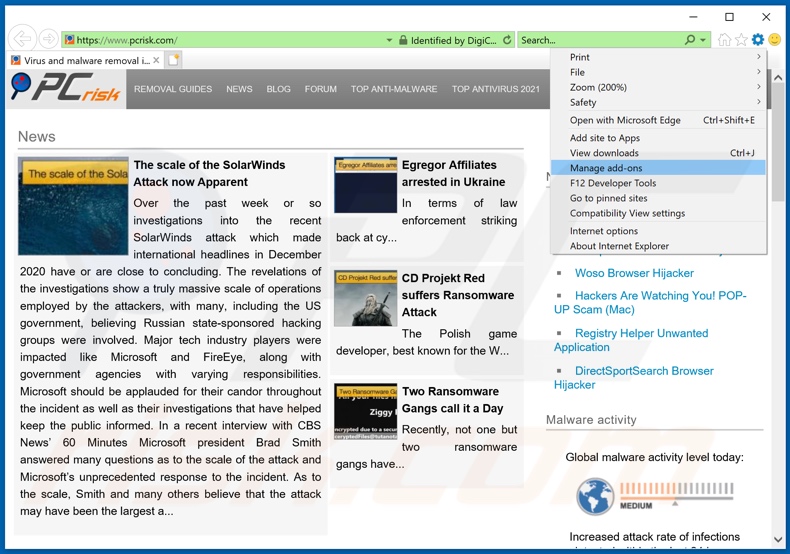
Klicken Sie auf das "Zahnradzeichen"![]() (obere rechte Ecke von Internet Explorer), wählen Sie "Zusätze verwalten". Suchen Sie nach allen kürzlich installierten, verdächtigen Browsererweiterungen, wählen Sie diese Einträge aus und klicken Sie auf "Entfernen".
(obere rechte Ecke von Internet Explorer), wählen Sie "Zusätze verwalten". Suchen Sie nach allen kürzlich installierten, verdächtigen Browsererweiterungen, wählen Sie diese Einträge aus und klicken Sie auf "Entfernen".
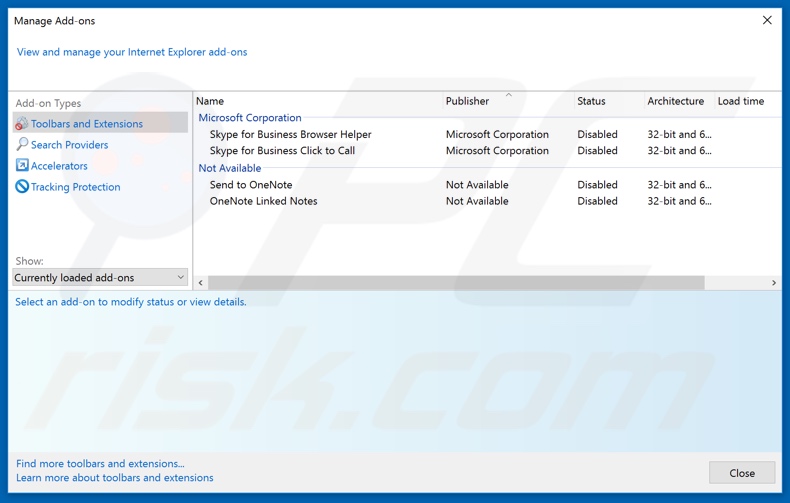
Alternative Methode:
Wenn Sie weiterhin Probleme mit der Entfernung von error code: x00082dfo09d technischer support betrug haben, können Sie Ihre Internet Explorer Einstellungen auf Standard zurücksetzen.
Windows XP Nutzer: Klicken Sie auf Start, klicken Sie auf Ausführen, im geöffneten Fenster geben Sie inetcpl.cpl ein. Im geöffneten Fenster klicken Sie auf Erweitert, dann klicken Sie auf Zurücksetzen.

Windows Vista und Windows 7 Nutzer: Klicken Sie auf das Windows Logo, im Startsuchfeld geben Sie inetcpl.cpl ein und klicken Sie auf Enter. Im geöffneten Fenster klicken Sie auf Erweitert, dann klicken Sie auf Zurücksetzen.

Windows 8 Nutzer: Öffnen Sie Internet Explorer und klicken Sie auf das Zahnradzeichen. Wählen Sie Internetoptionen.

Im geöffneten Fenster wählen Sie den Erweitert Reiter.

Klicken Sie auf das Zurücksetzen Feld.

Bestätigen Sie, dass Sie die Internet Explorer Einstellungen auf Standard zurücksetzen wollen, indem Sie auf das Zurücksetzen Feld klicken.

Zusammenfassung:
 Meistens infiltrieren werbefinanzierte Software, oder potenziell unerwünschte Anwendungen, die Internetbrowser von Benutzern beim Herunterladen kostenloser Software. Einige der bösartigen Downloadseiten für kostenlose Software, erlauben es nicht, die gewählte Freeware herunterzuladen, falls sich Benutzer dafür entscheiden, die Installation beworbener Software abzulehnen. Beachten Sie, dass die sicherste Quelle zum Herunterladen kostenloser Software die Internetseite ihrer Entwickler ist. Falls Ihr Download von einem Downloadklienten verwaltet wird, vergewissern Sie sich, dass Sie die Installation geförderter Browser Programmerweiterungen und Symbolleisten ablehnen.
Meistens infiltrieren werbefinanzierte Software, oder potenziell unerwünschte Anwendungen, die Internetbrowser von Benutzern beim Herunterladen kostenloser Software. Einige der bösartigen Downloadseiten für kostenlose Software, erlauben es nicht, die gewählte Freeware herunterzuladen, falls sich Benutzer dafür entscheiden, die Installation beworbener Software abzulehnen. Beachten Sie, dass die sicherste Quelle zum Herunterladen kostenloser Software die Internetseite ihrer Entwickler ist. Falls Ihr Download von einem Downloadklienten verwaltet wird, vergewissern Sie sich, dass Sie die Installation geförderter Browser Programmerweiterungen und Symbolleisten ablehnen.
Hilfe beim Entfernen:
Falls Sie Probleme beim Versuch error code: x00082dfo09d technischer support betrug von Ihrem Computer zu entfernen haben, bitten Sie bitte um Hilfe in unserem Schadensoftware Entfernungsforum.
Kommentare hinterlassen:
Falls Sie zusätzliche Informationen über error code: x00082dfo09d technischer support betrug, oder ihre Entfernung haben, teilen Sie bitte Ihr Wissen im unten aufgeführten Kommentare Abschnitt.
Quelle: https://www.pcrisk.com/removal-guides/20354-error-code-x00082dfo09d-pop-up-scam
Teilen:

Tomas Meskauskas
Erfahrener Sicherheitsforscher, professioneller Malware-Analyst
Meine Leidenschaft gilt der Computersicherheit und -technologie. Ich habe mehr als 10 Jahre Erfahrung in verschiedenen Unternehmen im Zusammenhang mit der Lösung computertechnischer Probleme und der Internetsicherheit. Seit 2010 arbeite ich als Autor und Redakteur für PCrisk. Folgen Sie mir auf Twitter und LinkedIn, um über die neuesten Bedrohungen der Online-Sicherheit informiert zu bleiben.
Das Sicherheitsportal PCrisk wird von der Firma RCS LT bereitgestellt.
Gemeinsam klären Sicherheitsforscher Computerbenutzer über die neuesten Online-Sicherheitsbedrohungen auf. Weitere Informationen über das Unternehmen RCS LT.
Unsere Anleitungen zur Entfernung von Malware sind kostenlos. Wenn Sie uns jedoch unterstützen möchten, können Sie uns eine Spende schicken.
SpendenDas Sicherheitsportal PCrisk wird von der Firma RCS LT bereitgestellt.
Gemeinsam klären Sicherheitsforscher Computerbenutzer über die neuesten Online-Sicherheitsbedrohungen auf. Weitere Informationen über das Unternehmen RCS LT.
Unsere Anleitungen zur Entfernung von Malware sind kostenlos. Wenn Sie uns jedoch unterstützen möchten, können Sie uns eine Spende schicken.
Spenden
▼ Diskussion einblenden